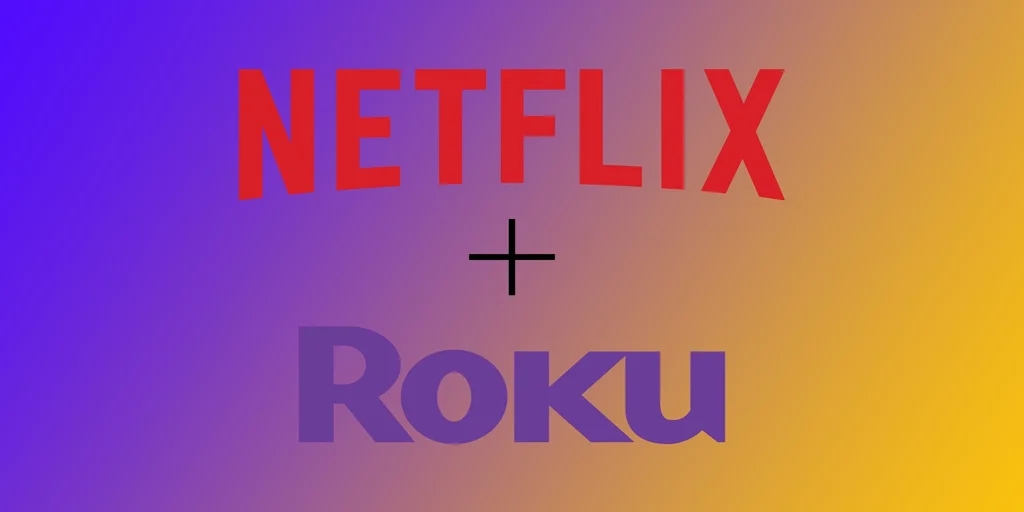Som en, der elsker at streame tv-serier og film, kender jeg frustrationen ved at skifte mellem forskellige enheder for at få adgang til alle mine yndlingskanaler. Jeg elsker at bruge Roku, som giver nem adgang til tusindvis af kanaler, inklusive Netflix. Hvis du er Roku-bruger og gerne vil tilføje Netflix til din lineup, er du heldig! Det er meget nemt at gøre, og jeg vil vise dig hvordan.
Sådan får du Netflix på Roku
På de fleste moderne Roku-enheder eller tv’er vil Netflix-appen være forudinstalleret, da det er en af de streamingtjenester, der kan downloades mest. Men hvis du ikke har Netflix på din startskærm, og du ikke har en Netflix-knap på din fjernbetjening, kan du hurtigt downloade den ved hjælp af disse trin:
- Tryk på Home-knappen på din Roku-fjernbetjening for at gå til startskærmen.
- Rul ned, og vælg Streaming Channels.
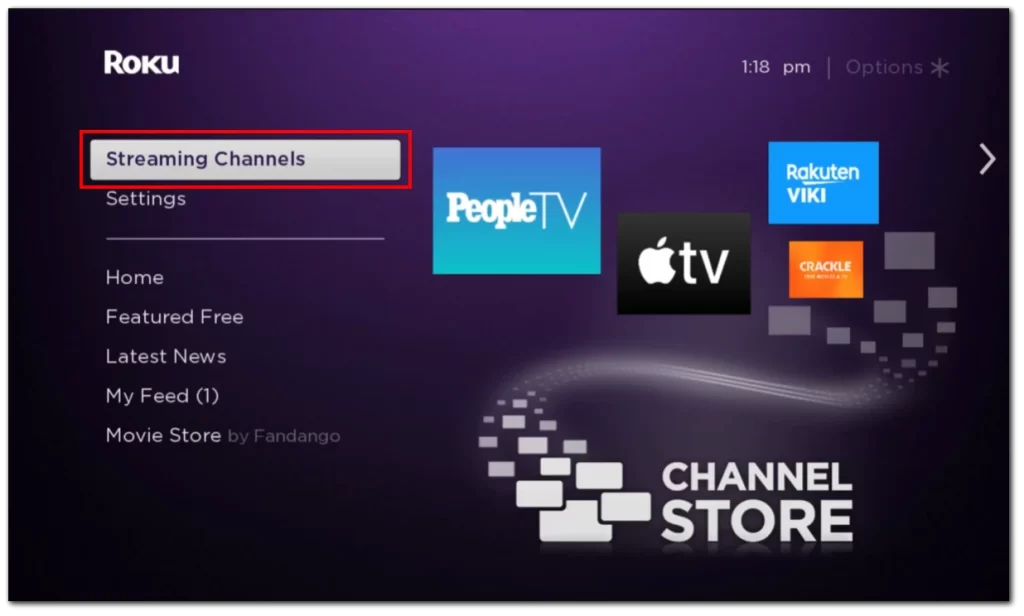
- Vælg Search Channels, og skriv derefter “Netflix” i søgefeltet.
- Vælg Netflix fra søgeresultaterne.
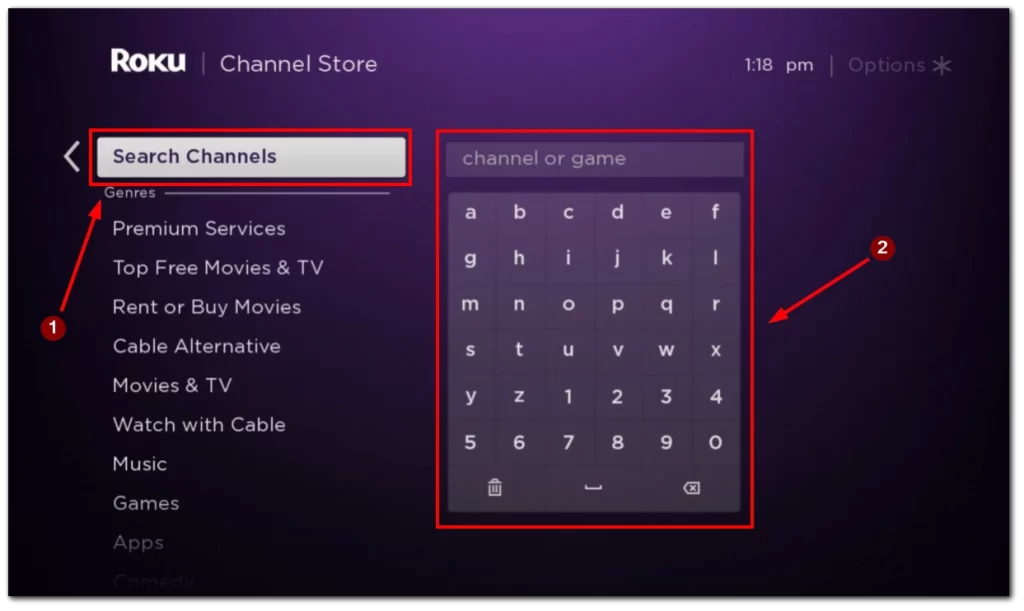
- Vælg Tilføj kanal og derefter OK for at bekræfte.
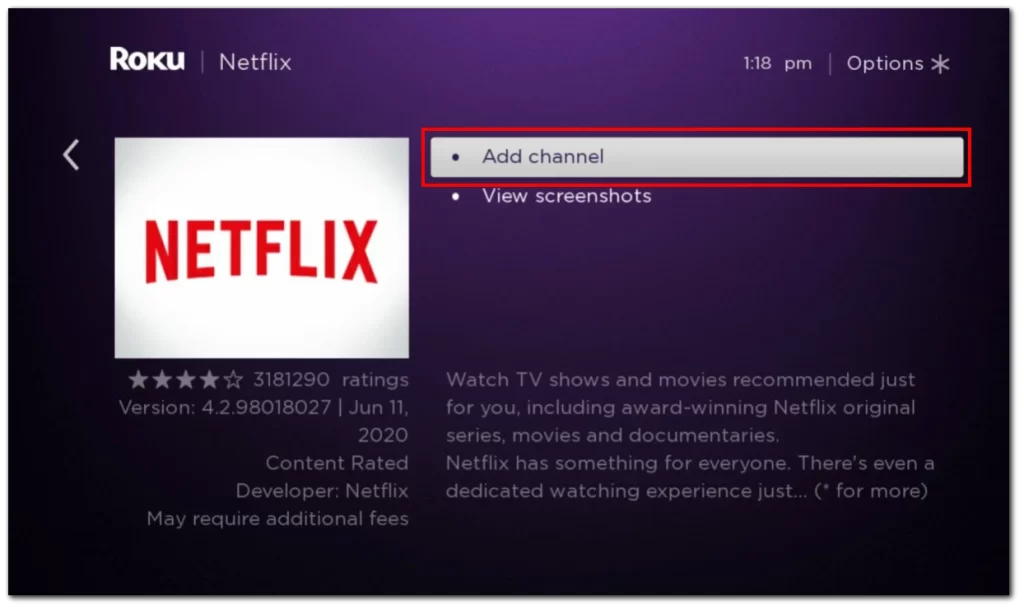
Din Roku-enhed vil nu downloade og installere Netflix. Denne proces kan tage et par minutter, afhængigt af din internethastighed. Når Netflix er installeret på din Roku, skal du logge ind på din konto. Følg disse trin:
- Tryk på Home-knappen på din Roku-fjernbetjening for at gå til startskærmen.
- Vælg Netflix fra din kanaloversigt.
- Vælg Log ind.
- Indtast din Netflix-e-mailadresse og adgangskode.
- Vælg Log ind.
Du kan nu begynde at se Netflix på din Roku-enhed. Det vigtigste er, at du ikke glemmer at betale for dit Netflix-abonnement.
Hvordan ændrer man sin Netflix-konto på Roku?
For mange brugere er det svært at skifte til en anden Netflix-konto. Faktisk er det ret nemt at gøre. For at gøre dette skal du bruge følgende:
- Brug din Roku-fjernbetjening til at navigere til Netflix-appen på din Roku-enhed, og åbn den.
- Vælg den profil, du vil bruge, hvis du har flere brugerprofiler på din Netflix-konto.
- Brug Roku-fjernbetjeningen til at trykke på venstre pileknap for at få adgang til undermenuerne i Netflix.
- I undermenuen skal du vælge “Indstillinger”.
- Vælg “Log ud” i menuen Indstillinger for at logge ud af din Netflix-konto.
- Når du bliver bedt om det, skal du vælge “Ja” for at bekræfte, at du vil logge ud af din nuværende Netflix-konto.
Når du har logget ud af din nuværende Netflix-konto, vil du blive bedt om at logge ind igen. Indtast e-mailadressen og adgangskoden til den Netflix-konto, du vil bruge på din Roku-enhed, og vælg “Log ind”.
Tillykke, du har ændret din Netflix-konto på Roku! Med din nye konto kan du begynde at streame dine yndlings-tv-serier og -film.
Hvilke Roku-enheder er kompatible med Netflix?
På grund af tekniske begrænsninger vil flere ældre modeller af Roku-enheder desværre ikke længere understøtte Netflix-appen. Disse modeller inkluderer:
- Roku 2050X
- Roku 2100X
- Roku 2000C
- Roku HD-afspiller
- Roku SD-afspiller
- Roku XR-afspiller
Hvis du har en af disse ældre Roku-modeller, kan du ikke længere få adgang til Netflix-appen på din enhed. Netflix-appen er blevet opdateret til nyere teknologi, som ikke er kompatibel med disse ældre Roku-modeller.
Det er værd at bemærke, at dette ikke er en beslutning truffet af Netflix alene. Det er snarere et resultat af en kollektiv beslutning fra Roku og Netflix om at stoppe understøttelsen af ældre enheder på grund af de førnævnte tekniske begrænsninger. Hvis du er berørt af denne ændring, kan du overveje at opgradere til en nyere Roku-enhed, der er kompatibel med Netflix-appen, hvis du ønsker at fortsætte med at streame Netflix-indhold på din Roku.
Hvilken Netflix-opløsning er tilgængelig på din Rock-enhed?
Opløsningen på det Netflix-indhold, der er tilgængeligt på din Roku-enhed, afhænger af den specifikke model, du har. Generelt understøtter de fleste Roku-enheder Netflix-indhold i en maksimal opløsning på 1080p (Full HD). Nogle nyere modeller understøtter dog endnu højere opløsninger, op til 4K Ultra HD. Her er en oversigt over den maksimale opløsning for hver Roku-enhedsmodel:
| Maks. opløsning | Understøttede enheder |
| 720p HD | Roku 2 HD (3000X), Roku HD (2500X), Roku LT (2400X, 2450X) |
| 1080p fuld HD | Roku 1 (2710X), Roku 2 (2720X, 4210X), Roku 2 XS (3100X), Roku 3 (4200X, 4230X), Roku Express (3700X, 3900X, 3930X), Roku Express+ (3710X, 3910X, 3931X), Roku LT (2700X), Roku SE (2710X), Roku Streaming Stick (3400X, 3420X, 3500X, 3600X, 3800X) |
| 4K Ultra HD | Roku 4 (4400X), Roku Express 4K (3940X), Roku Express 4K+ (3941X), Roku Premiere (3920X, 4620X), Roku Premiere+ (3921X, 4630X), Roku Smart Soundbar (9100X), Roku Streambar (9102X), Roku Streambar Pro (9101X), Roku Streaming Stick+ (3810X, 3811X), Roku Streaming Stick 4K (3820X), Roku Streaming Stick 4K+ (3821X), Roku Ultra (4640X, 4660X, 4670X), Roku Ultra (4800X), Roku Ultra LT (4662X) |
Det er værd at bemærke, at opløsningen af det Netflix-indhold, du streamer på din Roku-enhed, også afhænger af din internetforbindelses hastighed. Hvis du har en langsommere internetforbindelse, kan Netflix automatisk justere opløsningen af indholdet for at sikre en jævn afspilning. Hvis du har en hurtigere internetforbindelse, kan du muligvis nyde indholdet i en højere opløsning.
Fejlfinding af Netflix på Roku
Hvis du har problemer med at streame Netflix på din Roku-enhed, er der et par trin, du kan tage for at fejlfinde problemet. Her er nogle potentielle løsninger på almindelige problemer:
- Tjek din internetforbindelse: Sørg for, at din Roku-enhed er forbundet til en stærk og stabil internetforbindelse. Du kan tjekke din internethastighed ved at gå til “Indstillinger” på din Roku-startskærm og vælge “Netværk”. Derfra kan du køre en netværkstest for at tjekke din internethastighed og -forbindelse. Hvis din internethastighed er langsom, eller hvis din Roku-enhed ikke er forbundet til internettet, kan det være årsagen til dine Netflix-problemer.
- Genstart din Roku-enhed: Nogle gange kan en simpel genstart af din Roku-enhed hjælpe med at løse problemer med Netflix-afspilning. For at genstarte din enhed skal du gå til “Indstillinger” på din Roku-startskærm og vælge “System”. Vælg “System genstart” derfra, og følg anvisningerne på skærmen for at genstarte din enhed.
- Opdater din Roku-software: Sørg for, at din Roku-enhed kører de seneste opdateringer. For at tjekke for opdateringer skal du gå til “Indstillinger” på din Roku-startskærm og vælge “System”. Derfra skal du vælge “System update” og følge anvisningerne på skærmen for at søge efter og installere eventuelle tilgængelige opdateringer.
- Geninstaller Netflix-appen: Hvis du oplever problemer med Netflix-appen på din Roku-enhed, kan du prøve at afinstallere og geninstallere appen. For at gøre dette skal du gå til Roku-startskærmen og navigere til Netflix-appen. Tryk på “Star”-knappen på din Roku-fjernbetjening, og vælg “Fjern kanal”. Når appen er blevet fjernet, skal du genstarte din Roku-enhed og geninstallere Netflix-appen fra Roku Channel Store.
- Kontakt Roku- eller Netflix-support: Hvis du har prøvet alle ovenstående trin og stadig oplever problemer med din Roku-enhed, kan det være tid til at kontakte Roku- eller Netflix-support. Du kan kontakte Roku-support via deres hjemmeside eller deres supportlinje. På samme måde kan du kontakte Netflix-support via deres hjemmeside eller Netflix-appens “Hjælp”-funktion.
Ved at følge disse fejlfindingstrin bør du være i stand til at løse de mest almindelige problemer med Netflix på din Roku-enhed. Hvis du fortsat oplever problemer, kan det være værd at overveje at opgradere til en nyere Roku-enhed, der er bedre rustet til at håndtere kravene til streaming af videoindhold.